
Joseph Goodman
0
4910
810
IPhone hala gezegendeki en popüler bas-çek kamera, ancak birçok kullanıcı hala kameranın yapabileceği her şeyden uzakta değil.
Son başlangıç kılavuzumuzdan beri Başlayanlar Kılavuzu iPhone Kamerasını Kullanma Yeni Başlayanlar Kılavuzu iPhone Kamerasını Kullanma iPhone Kamera uygulamasını çok kullanmadıysanız veya cihazın yeni bir kullanıcısıysanız, cihazın ne kadar yakın olduğunu farketmeyebilirsiniz. Bu uygulama kelimenin tam anlamıyla bir bas ve çek kamera olmak ve…… Apple, kamera uygulamasında birçok özellik ekledi ve çeşitli geliştirmeler yaptı. Donanım ve yazılımda sıçramalarla, artık özel bir kompakt kamerayı taşımadığınız için affedilirsiniz 6 Akıllı Telefonunuz Sahip Olduğunuz En İyi Kamera 6 Akıllı Telefonunuz Sahip Olduğunuz En İyi Kamera Dijital SLR olmayabilir, ancak fotoğrafçılık söz konusu olduğunda akıllı telefon, ağırlığının çok üstünde yumrukluyor. Bir dahaki sefere dışarı çıkınca eski noktanı bırak ve evde ateş et. .
Eğer yeniyseniz veya hala iPhone kamerasını keşfetmediyseniz, bugün kameranızın tam olarak ne yapabileceği hakkında bir şeyler öğreneceksiniz..
Not: Bu makalede açıklanan özellikler çoğunlukla iPhone 5s, 6 ve 6 Plus telefonlarında bulunur. Bazı özellikler telefonun eski modellerinde bulunmayabilir (özellikle yavaş hareket ve patlama ateşi).
Pozlama Kontrolü
8 megapiksel iPhone kamerasını kullanmaya başladığınızda diyafram açıklığı ve deklanşör hızı kontrollerini bilmenize gerek yok, ancak kameranın lensinize girerken ışığın miktarını ayarlama özelliğini içerdiğini bilmek iyi atış.
Pozlamayı kontrol etmek için önce çekimi oluşturun. Odağı sabitlemek istediğiniz ekrana dokunun, ardından pozlamayı ayarlamak için parmağınızı yukarı ve aşağı kaydırın (küçük güneş simgesi de hareket eder). İPhone kamera aydınlatma için otomatik olarak poz verir ve bu özellik otomatik kontrolleri geçersiz kılar, bu nedenle çekiminizi fazla veya az göstermediğinizden emin olun.

Odak ve Yüz Algılama'ya dokunun
İnsanların fotoğraflarını çekerken, iPhone kameranın daha net fotoğraflar çekmek için nesnelerin yüzlerini tespit etmesine izin verin. Ekranda bir veya daha fazla yüz göründüğünde, kamera onları sarı kare ile tanır. Yakın mesafeden çekimler daha iyi algılama sağlar, böylece nesnelerinize yakınlaşın.
En iyi çekimleri elde etmek için, çektiğiniz nesneye odaklanmak için ekrana dokunmanız gerekir; bu da kameraya ekranın belirli bir bölümüne odaklanmasını söyler. Kameranın f / 2.2 diyafram açıklığı ile, konunuzun ön planı ile arka planı arasında önemli bir mesafe varsa, iPhone kamera bu özelliği kullanarak genellikle oldukça iyi bir sığ alan derinliği oluşturabilir..

Yakınlaştır
İPhone kamera kamerası gerçek bir optik yakınlaştırmaya sahip değildir, ancak birçok dijital kamera gibi, öznenin ekranın orta bölümünü temelde büyüten dijital yakınlaştırmasına da sahiptir. Fiziksel olarak konunuza yaklaşmak her zaman en iyisidir, ancak yapamadığınızda, ekranda iki parmağınızla bastırarak yakınlaştırın ve yakınlaştırın. Bir parmağınızla yakınlaştırıp uzaklaştırmak için kullanabileceğiniz bir kaydırıcı görünecektir..
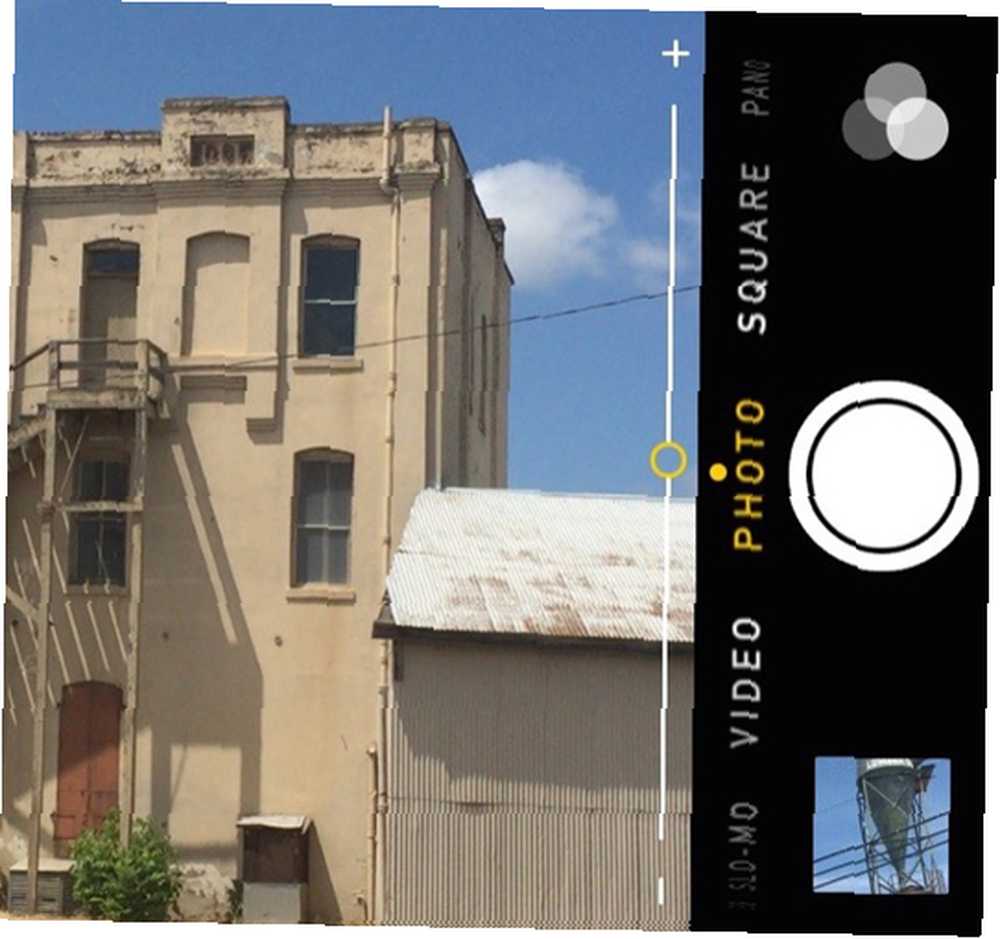
Çekim modları
İPhone kamera şimdi altı farklı çekim modu sunuyor - üç fotoğraf modu ve üç video kamera modu. Çekim modlarını değiştirmek için, istediğiniz çekim modunu seçmek üzere parmağınızı ekranda sola veya sağa kaydırın.
Sakın unutma: İPhone’ları da kullanabilirsiniz. “sesi aç” + telefonun kendisinde, ekli bir kulaklık kablosuyla veya iPhone'unuzla eşleştirilmiş bir Apple Watch'ı kullanarak çekim yapmak için.
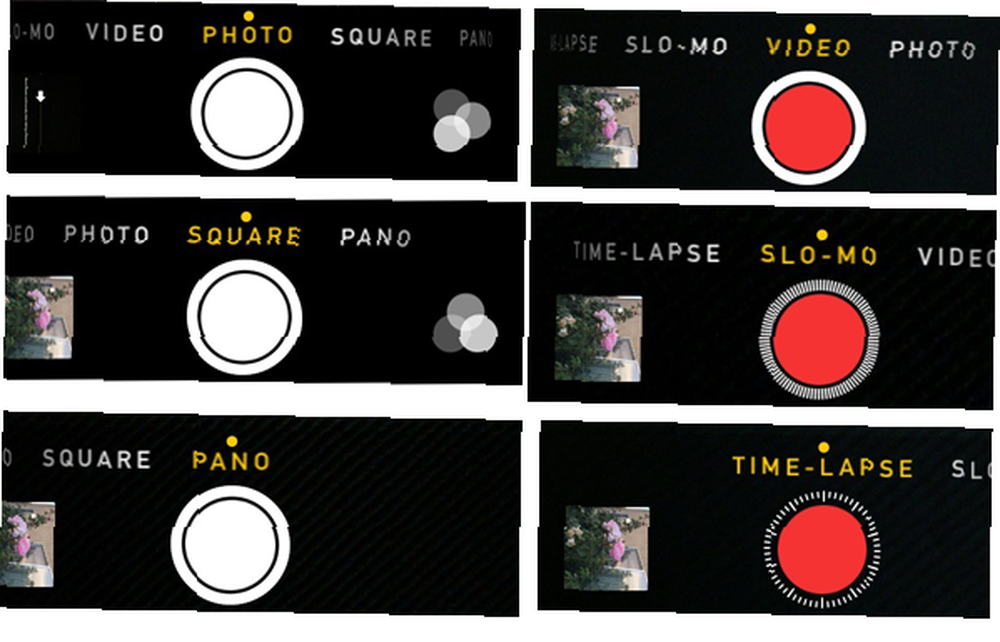
Fotoğraf: Yatay veya dikey yönde çekilmiş normal fotoğraflar için. Odaklamak ve göstermek için dokunun, çekim yapmak için büyük beyaz deklanşöre basın.
Kare: Fotoğraflar, orta format bir kameradaki gibi kare bir çerçevede çekilir. Bu, Instagram çekimleri için kullanışlıdır 11 Muhteşem Hediyelerinize En İyi Resimlerinizi Çekmenin Yolları 11 Muhteşem Hediyelerinize En İyi Resimlerinizi Çekmenin Yolları Hardcore Instagram'lılar ve fotoğrafçılar Instagram beslemelerine çok fazla iş koyarlar; fotoğraflarından çekilmiş kişisel bir ürün mü? , ancak kare modunda çekilen fotoğrafların kalıcı olduğunu unutmayın. Oysa normal bir fotoğraf çekimi düzenleyebilir ve bunu kamera düzenleyicide kırpabilirsiniz.
Pano: normal fotoğraf ayarında çekilenlerden daha geniş sahneler için gerçekten harika pano çekimleri yapabilirsiniz. Pano çekimi kullanmak için konunun ilk kısmını çerçeveleyin, deklanşöre dokunun ve ardından sahnenin geri kalanını yakalamak için kameranızı yavaşça gösterilen yönde hareket ettirin (yanları değiştirmek için ekranda görünen kutuya dokunabilirsiniz) ). En iyi sonuçları elde etmek için telefonu yukarı veya aşağı hareket ettirmeden kamerayı kılavuzun içinde sabit tutmaya çalışın..

Video: İPhone mükemmel video çeker ve düşük ışıklı ortamlarda çekim yaparken kalacak olan dahili flaşı bile etkinleştirebilirsiniz. Video çekerken, yatay yönde çekim yapmak her zaman en iyisidir.
Kayıt sırasında kırmızı video düğmesinin yanındaki beyaz deklanşöre dikkat edin. Deklanşör aslında video çekerken fotoğraf çekmenizi sağlar. Sadece kamerayı sabit tut. Fotoğraf özelliği hızlı hareket eden çekimlerde iyi çalışmaz.
Ağır çekim: Ağır çekim videosunu saniyede 120 veya 240 karede çekmenizi sağlar. Videonuzu çektikten sonra, Fotoğraflar uygulamasında açın ve videonuzun hangi bölümlerinin yavaşça yayınlandığını belirlemek için kamera rulosunun altındaki kaydırıcıları sürükleyin..
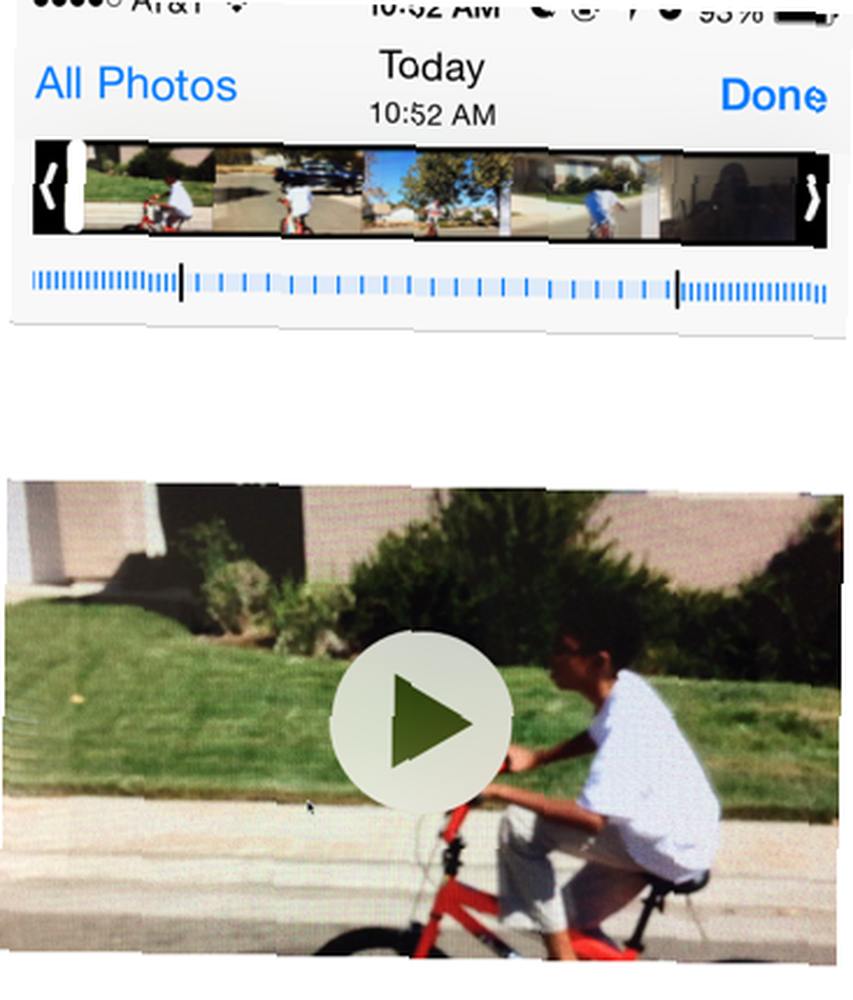
Hızlandırılmış: Zaman atlamalı, belirli bir süre boyunca seri çekim yapar ve ardından video gibi oynatılır. Bir bulut hareketini yakalamak, güneş doğmak ve batmak, çiçek açan çiçekler veya bir limanda tekneler için mükemmeldir. Hızlandırılmış modu açtıktan sonra konunuzu çerçeveleyin (manzara modu önerilir), pozlamayı ve odağı ayarlamak için ekrana dokunun, ardından yakalamaya başlamak için kırmızı düğmeye dokunun.
Zaman atlamalı çekimler en iyi şekilde bir tripod kullanılarak yapılır ve iPhone'unuz sonuçları ne kadar çekim yaptığınıza bağlı olarak otomatik olarak videoya dönüştürür.
Patlama modu: Seri çekim modları için özel bir düğme yoktur, ancak normal deklanşör düğmesini basılı tutabilirsiniz ve fotoğraf makinesi saniyede 10 kare patlar. Tüm çekimleri, en iyi olanı seçebileceğiniz Fotoğraflar Kitaplığı uygulamasında özel bir klasöre kaydeder. Patlama modu, hızlı hareket eden nesneleri, bu tür bir beyzbol oyununu veya oynayan çocukları yakalamak için mükemmeldir..
HDR Çekim
Bazı yüksek kontrastlı aydınlatma koşullarında, HDR (Yüksek Dinamik Aralık) modunda ne denirse çekim yapabilirsiniz. Photoshop'ta Sahte Yüksek Dinamik Aralıklı Fotoğraflar Nasıl Photoshop'ta Sahte Yüksek Dinamik Aralıklı Fotoğraflar Nasıl Yapılır .
HDR, tek bir fotoğrafta hızlı bir şekilde üç ayrı pozlama çeker ve bunları bir tanede birleştirir. Ayarlar uygulamasında> Fotoğraflar ve Kamera'da, normal pozlanmış fotoğrafı telefonun HDR sürümüne bağlı tutmasını seçebilirsiniz. Not: iPhone 6 ve 6 Plus'ta, HDR kamera üç ayrı çekimi karıştırmak yerine, kameranın sensörünü kullanarak otomatik olarak yüksek dinamik aralıklı fotoğraflar oluşturur.
Fotoğraf Filtreleri
Kamera ayrıca çekim yaparken uygulanabilecek fotoğraf filtreleri içerir. Bu filtreler o kadar iyi değildir ve çekim yapıldıktan sonra kamera editöründe de uygulanabilir, bu da bunu yapmanın en iyi yoludur. İPhone'daki tüm fotoğraf düzenlemeleri gibi, filtreler de zararsızdır ve herhangi bir noktada kaldırılabilir (fotoğrafı filtreyi açık halde çekmiş olsanız bile).
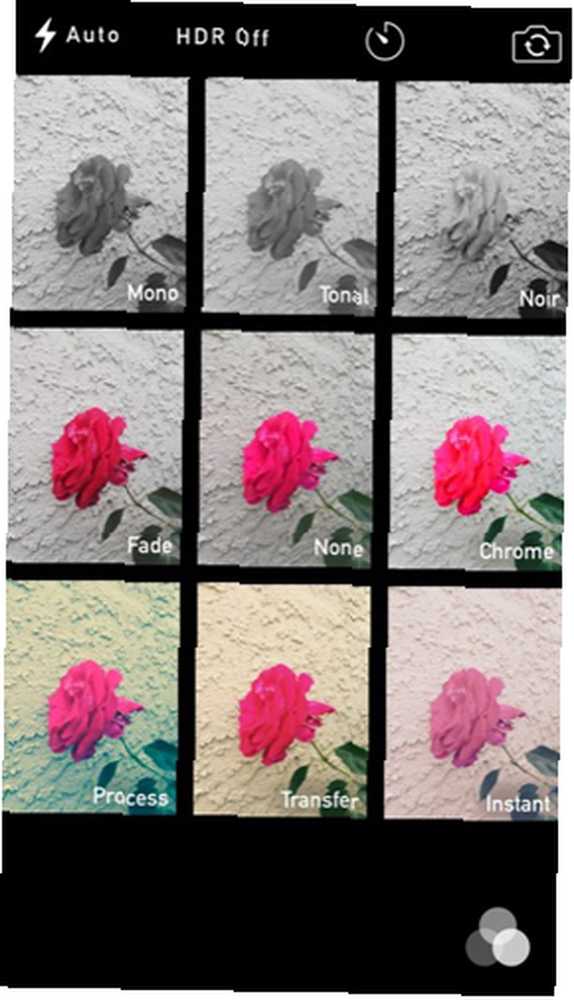
Diğer Çekim Özellikleri
İPhone kamerası ayrıca, 3 veya 10 saniyelik bir zamanlayıcı ve elbette ön tarafa bakan kamera gibi birkaç kullanışlı özellik daha içeriyor. Bu, kendi fotoğrafınızı çekiyor. Bu, kendi fotoğrafınızı çekiyor. Aslında, genellikle en iyi konumuz olabiliriz. .

Zamanlayıcıyı kullanmak için, Fotoğraf ve Kare çekim modlarında görünen zamanlayıcı düğmesini seçin ve ardından beyaz deklanşöre dokunduktan sonra başlayacak olan zamanı seçin.
Kamera ayrıca fotoğraflarınızı onları nereye çektiğinize bağlı olarak haritaya yerleştiren otomatik coğrafi etiketlemeyi de içerir (Konum Servisleri etkin olmalıdır). Ne yazık ki bu bilgileri veya fotoğraf haritanızı iPhone'unuzda görüntüleyemezsiniz. Apple'ın iPhoto ve yeni Fotoğraflar uygulaması Daha Temiz, Daha Hızlı bir iPhoto: OS X Yosemite için Fotoğraflarınızı Yükseltin Daha temiz, daha hızlı bir iPhoto: OS X için Fotoğraflar'a Geçin OS X için Yosemite Resimleri geldi kullanıcılar gerçekte kullanmak isteyeceklerdir - ama burada Aperture mültecilerini tatmin etmek için yeterli mi var? GPS bilgilerini gösterecektir ve bu bilgilerin kaldırılmasını istiyorsanız, Metapho adlı bir uygulamayı kaldırabilirsiniz..
Özellikleri Düzenleme
İPhone kamerası ayrıca, altı haftalık bir kursun kullanılmasını gerektirmeyen bazı güçlü düzenleme araçları içerir. Fotoğraflarınıza telefonunuzun Fotoğraflar uygulamasından veya kamera çekim modlarından birinde açıldığında deklanşörün yanındaki küçük pencereye dokunarak erişebilirsiniz..
Bir fotoğraf açtığınızda, üzerine dokunun. Düzenle düğmesini ve oradan fotoğrafın çeşitli niteliklerini kırpmak, filtrelemek ve düzenlemek için araçlar bulabilirsiniz. Fotoğraflar uygulaması tahribatsız bir editör olduğundan, bu ayarlarla uğraşmaktan korkmayın. Düzenlemeler uygulandıktan sonra her zaman orijinal görüntüye geri dönebilirsiniz..
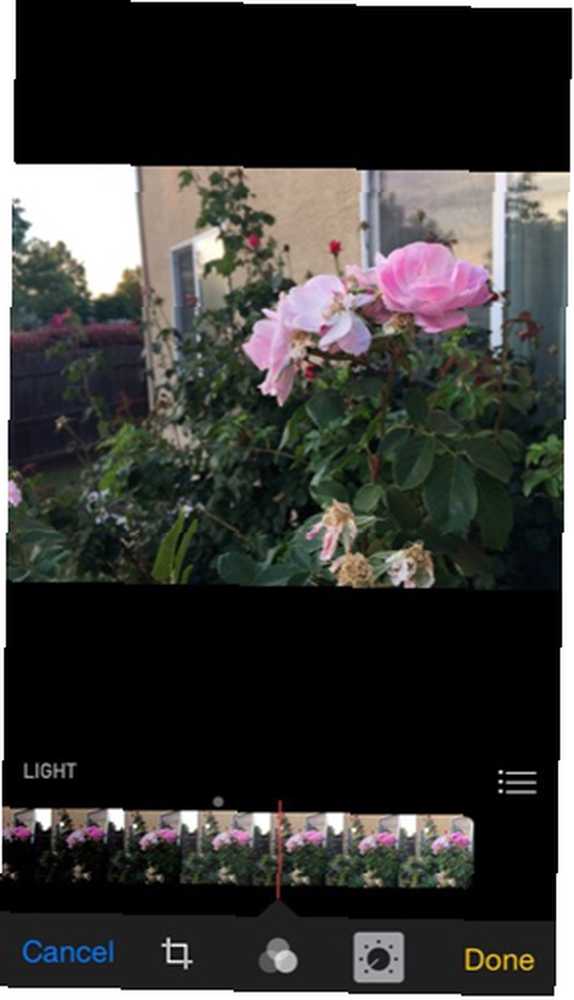
Editörün üstündeki mavi büyü geliştirme düğmesine dikkat edin. Bazen bu özellik, çekimi iyileştirmek için pozlamayı biraz düzeltir, ancak kilometreniz değişebilir. Sol taraftaki beyaz daire düğmesi, fotoğrafı başka bir iOS kamera uygulamasında açmanıza izin verir.
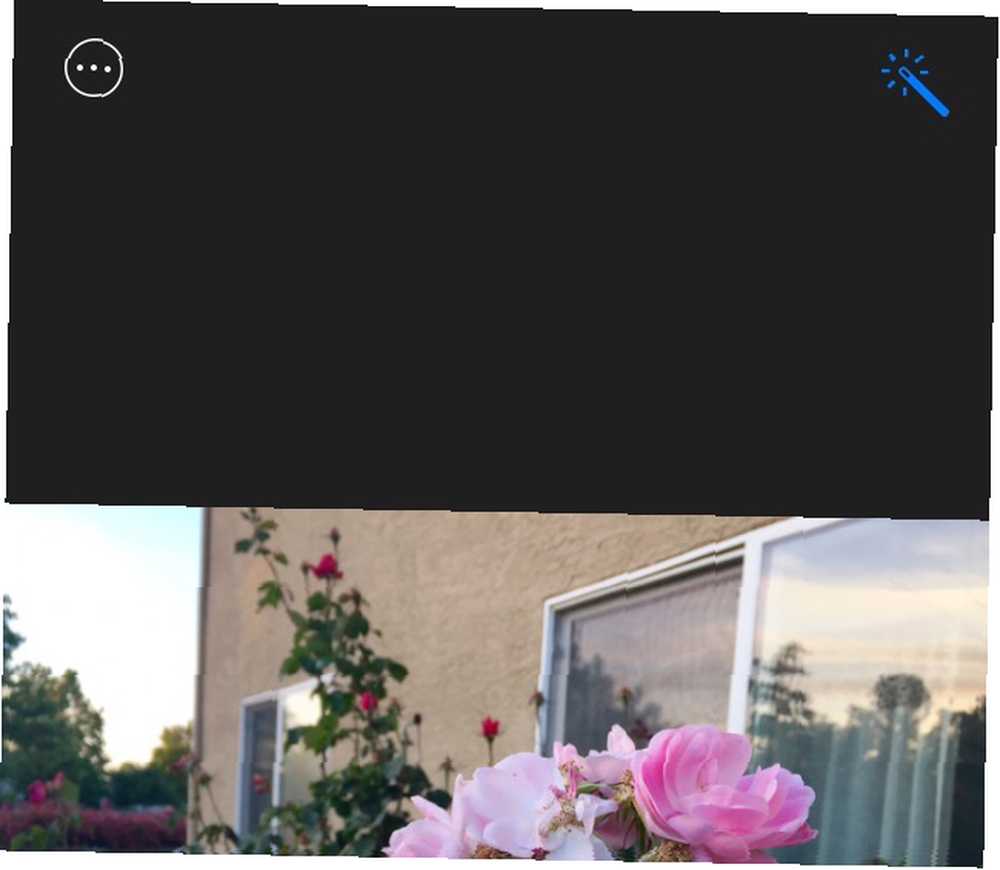
Ayrıca, düzenleyicideki kırpma özelliği, hem fotoğrafların serbest biçimli kırpılmasını hem de fotoğraf paylaşım sitesinde Instagram New To Instagram fotoğrafları kesmek ve göndermek istediğinizde harika olan önceden tanımlanmış en boy oranlarına izin verir. Yeni Başlayanlar İçin Instagram İçin Yeni İpuçları? Yeni Başlayanlar İçin En İyi İpuçları Instagram'da çalışmaya başladığınızda, yere çarptığınızdan emin olmak için aklınızda bulundurmanız gereken birkaç ipucu ve püf noktası vardır. Popüler uygulama, kısmen fotoğraf paylaşım sitesi ve kısmen… ya da belirli baskı boyutlarında fotoğraf kırpmanız gerektiğinde. Ayrıca, kırpılmış fotoğrafların, kırpma düzenleyicide tekrar açılarak ve simgesine dokunarak yeniden boyutlandırılabileceğini unutmayın. Reset buton.
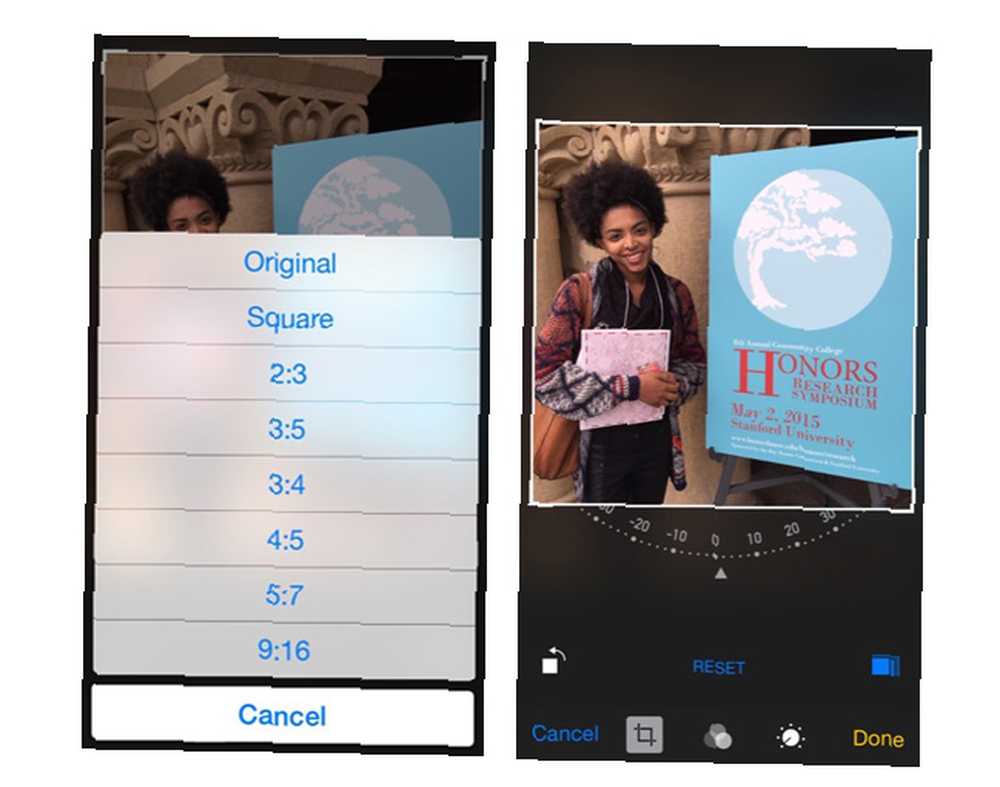
Mutlu çekim
İPhone kamera, kamera ekipmanı ve işleme sonrası yazılım konusunda kullanıcılara ton ve zaman kazandırır. Kameranın özellikleri ve araçlarıyla pratik yaparak, akıllı telefonlarla mükemmel fotoğraflar çekebilirsiniz.
En iyi iPhone fotoğraflarınızı aşağıdaki yorumlarda paylaşın!











